Como excluir arquivos de instalação do Windows no Windows 10
Publicados: 2021-10-14
Quando você atualiza o sistema operacional Windows, os arquivos antigos do sistema operacional continuam no disco e são armazenados na pasta antiga do Windows . Esses arquivos são salvos, pois seriam necessários para reverter para uma versão anterior do Windows, se e quando necessário. Portanto, você deve estar pensando que devo excluir os arquivos de configuração do Windows, mas esses arquivos são importantes quando ocorre algum erro durante a instalação do Windows. Quando algo der errado durante a instalação do Windows, esses arquivos serão úteis para restaurá-lo para a versão anterior. Além disso, se você não estiver satisfeito com a versão recém-atualizada do Windows, poderá reverter o sistema operacional para a versão anterior. Se a atualização for executada sem problemas e você não quiser reverter, poderá excluir os arquivos de configuração do Win do seu dispositivo, conforme explicado neste artigo.

Conteúdo
- Como excluir arquivos de instalação do Windows no Windows 10
- Devo excluir os arquivos de instalação do Windows?
- Método 1: usar a limpeza de disco
- Método 2: use as configurações de armazenamento
- Método 3: usar o prompt de comando
- Método 4: Use o CCleaner
- Como restaurar um PC com Windows
Como excluir arquivos de instalação do Windows no Windows 10
Devo excluir os arquivos de instalação do Windows?
Os arquivos de instalação do Win podem ser úteis, mas esses arquivos são acumulados e ocupam um enorme espaço em disco. Como resultado, muitos usuários se perguntam: Devo excluir os arquivos de instalação do Windows? A resposta é sim . Não há mal nenhum em excluir os arquivos de configuração do Win. No entanto, você não pode excluir esses arquivos e pastas como normalmente faz. Em vez disso, você precisará usar ferramentas de terceiros ou utilizar os métodos discutidos abaixo.
A exclusão de arquivos do Windows geralmente é assustadora. Se um arquivo necessário for excluído de seu diretório original, seu sistema poderá travar. É seguro excluir os seguintes arquivos do seu PC Windows quando você não precisar mais deles:
- Arquivos de configuração do Windows
- Janelas. velho
- $Windows.~BT
Por outro lado, você deve ser mais cauteloso e não deve excluir os seguintes arquivos:
- Arquivos em AppData
- Arquivos em Arquivos de Programas
- Arquivos em ProgramData
- C:\Windows
Observação : antes de excluir os arquivos da pasta, faça backup dos arquivos que você deseja usar posteriormente, como os arquivos do sistema operacional necessários para voltar às versões anteriores.
Método 1: usar a limpeza de disco
A Limpeza de Disco é semelhante à Lixeira. Os dados excluídos pela Limpeza de disco não são excluídos permanentemente do sistema e permanecem disponíveis no disco rígido. Você pode recuperar esses arquivos de instalação, sempre que necessário. Siga as etapas mencionadas abaixo para excluir os arquivos de configuração do Windows usando a Limpeza de disco.
1. Na barra de pesquisa do Windows , digite Limpeza de disco e clique em Executar como administrador , conforme destacado abaixo.
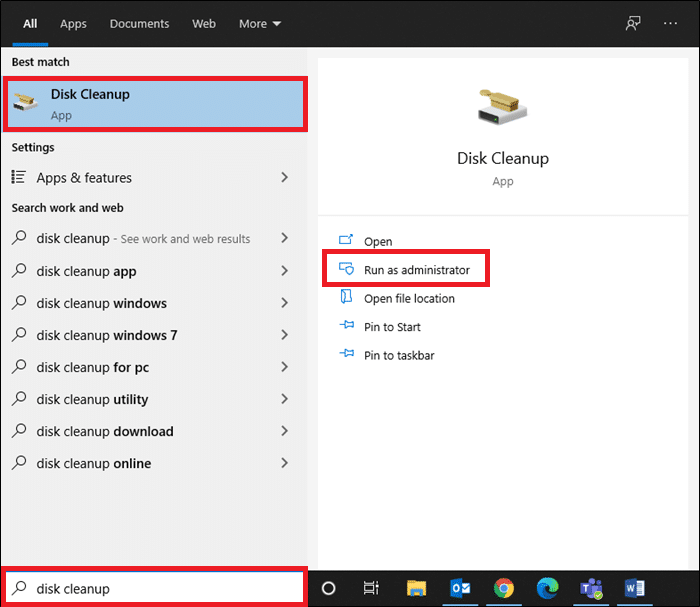
2. Na seção Selecione a unidade que deseja limpar , escolha sua unidade (por exemplo, unidade C :), clique em OK para continuar.
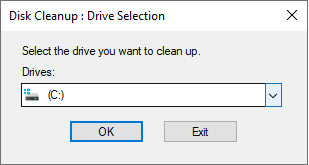
3. A Limpeza de Disco agora procurará arquivos e calculará a quantidade de espaço que pode ser liberada.
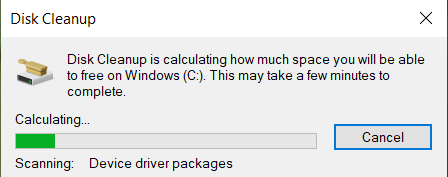
4. As caixas relevantes são marcadas automaticamente na janela Limpeza de disco . Basta clicar em OK .
Nota: Você também pode marcar as caixas marcadas como Lixeira para liberar mais espaço.
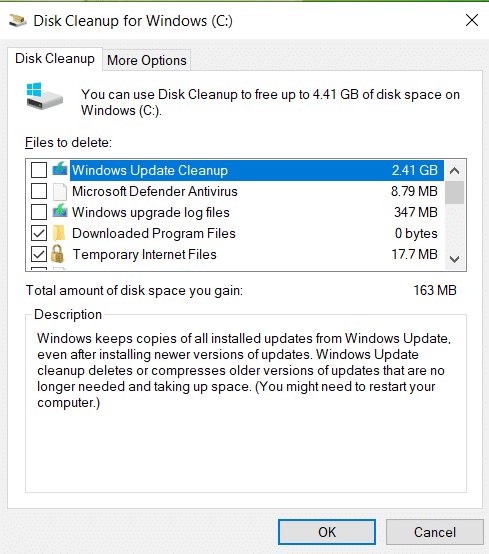
5. Em seguida, mude para a guia Mais opções e clique no botão Limpar em Restauração do sistema e cópias de sombra , conforme ilustrado.
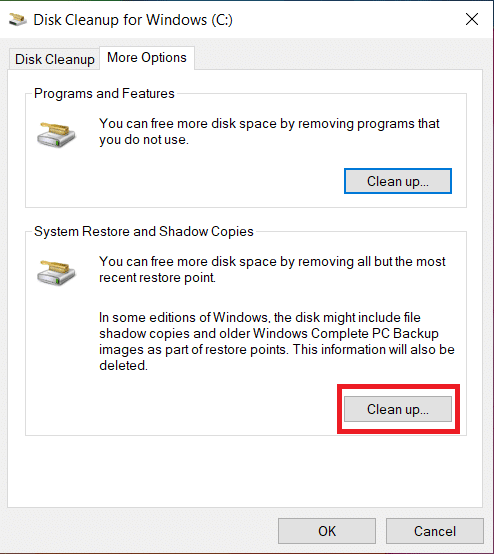
6. Clique em Excluir no prompt de confirmação para excluir todos os arquivos de instalação do Windows mais antigos, exceto o último ponto de restauração do sistema.
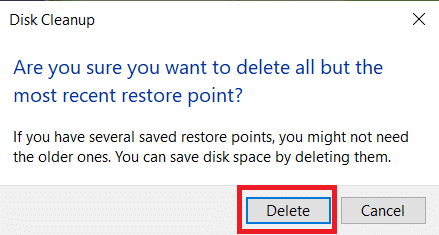
7. Aguarde até que o utilitário Limpeza de disco termine o processo e reinicie o PC.
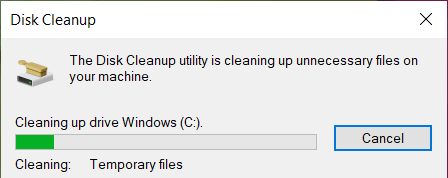
Agora, todos os arquivos no local C:\Windows.old serão excluídos do seu laptop/desktop Windows 10.
Observação: o Windows remove esses arquivos automaticamente a cada dez dias, mesmo que não sejam excluídos manualmente.
Leia também: Como usar a limpeza de disco no Windows 10
Método 2: use as configurações de armazenamento
Quando você não deseja excluir os arquivos de configuração do Windows usando o Método 1, pode fazê-lo nas Configurações do Windows, da seguinte maneira:
1 Na barra de pesquisa do Windows , digite Configurações de armazenamento e clique em Abrir.
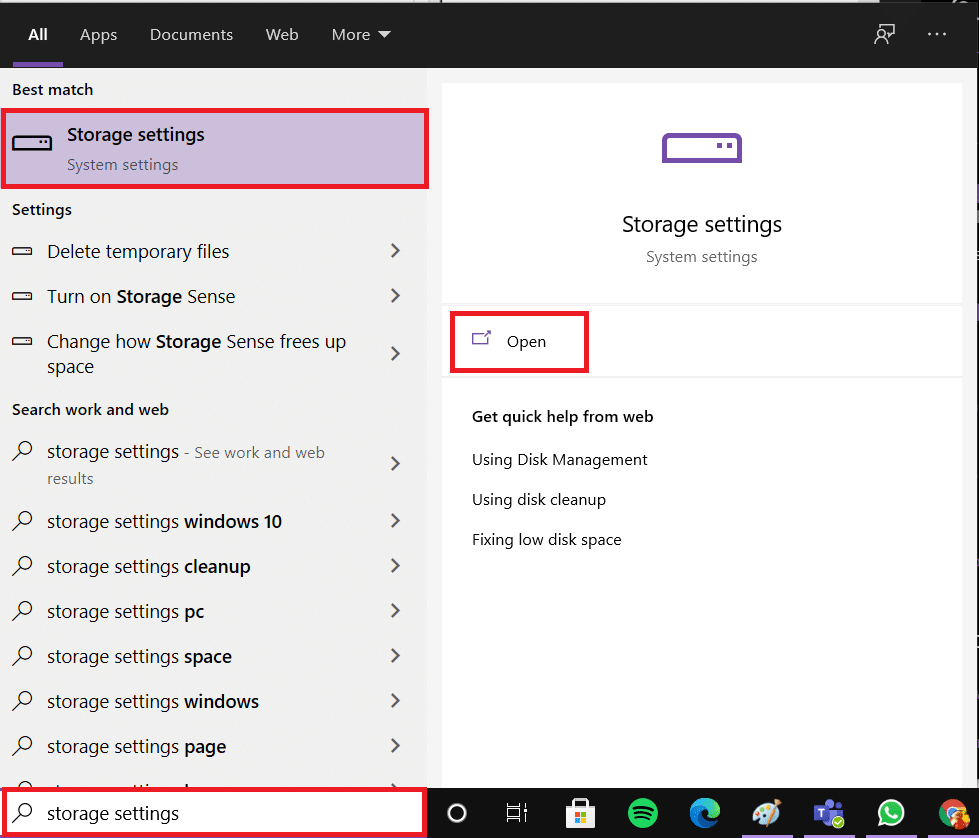
2. Clique em Sistema e reservado em Configurações de armazenamento , conforme mostrado.
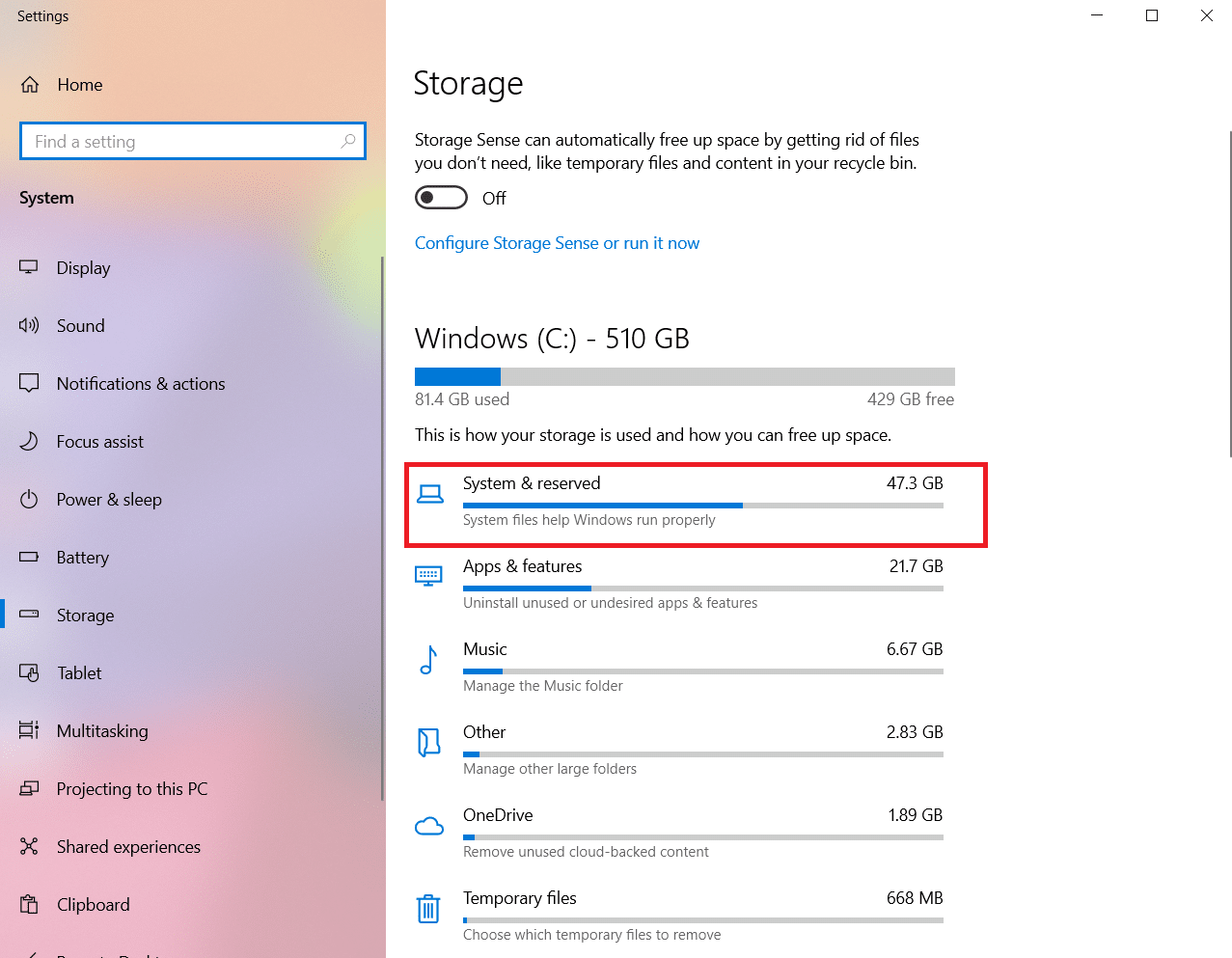
3. Aqui, clique no botão Gerenciar restauração do sistema na tela Sistema e reservados .
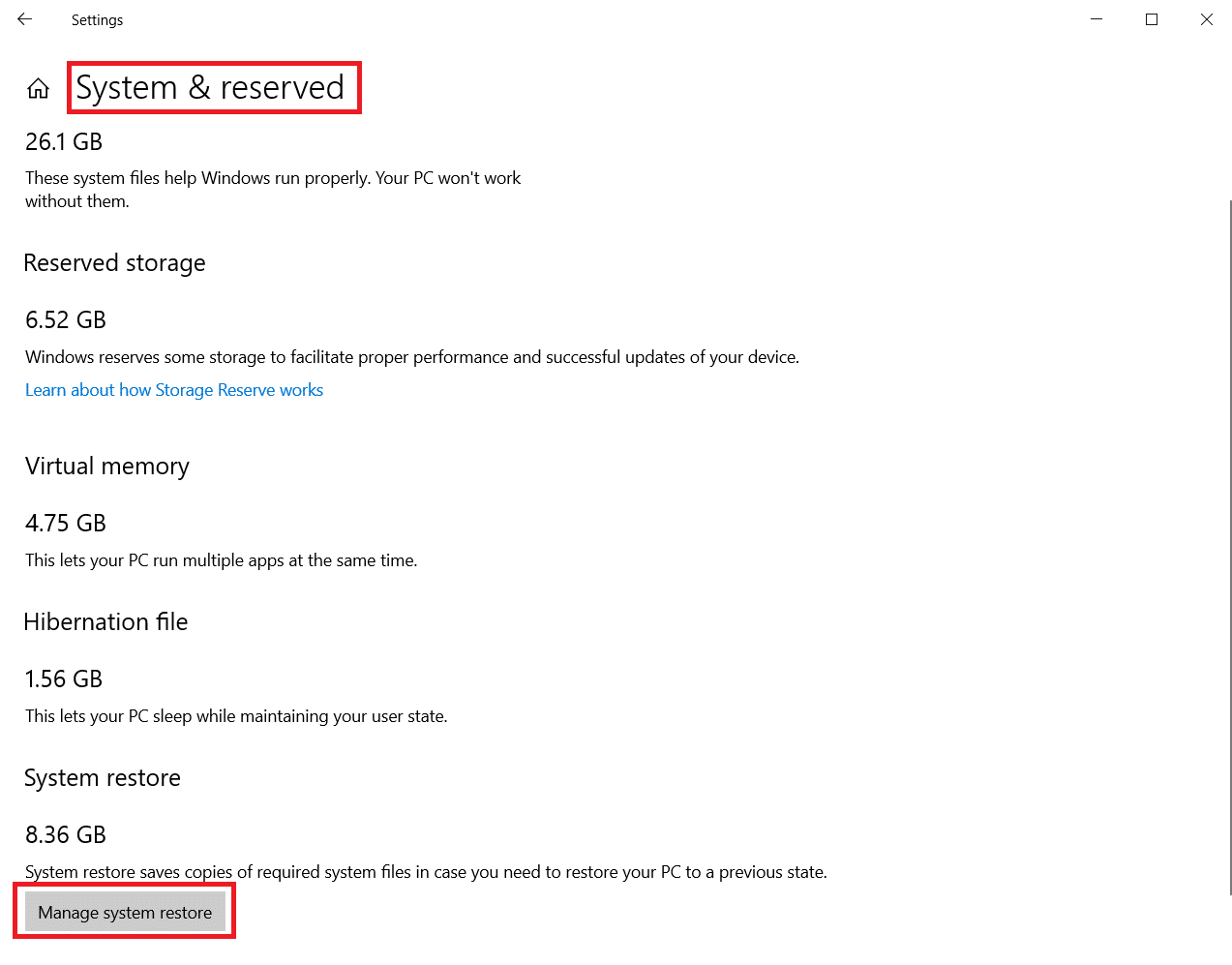
4. Selecione Proteção do Sistema > Configurar conforme mostrado abaixo, em seguida, em Configurações de Proteção do Sistema, clique em Excluir conforme destacado abaixo.

Nota: Todos os pontos de restauração serão excluídos para a unidade selecionada. Aqui, Drive C , como mostrado.
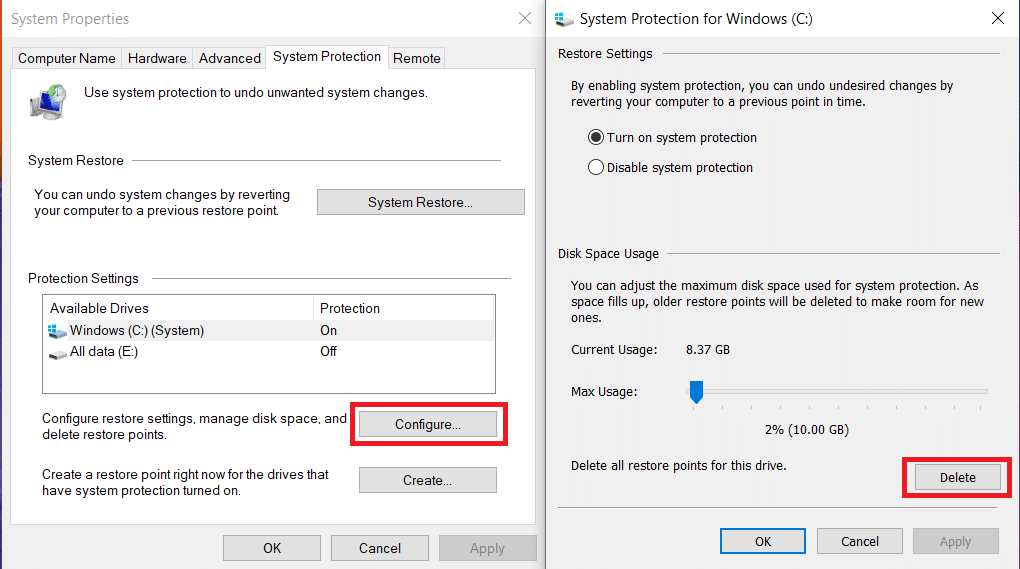
5. Aguarde a conclusão do processo e todos os arquivos de configuração do Windows serão excluídos, exceto o último ponto de restauração. Dessa forma, você pode ter certeza de que poderá restaurar seu sistema, se e quando necessário.
Método 3: usar o prompt de comando
Se você deseja excluir os arquivos de configuração do Windows no Windows 10 usando o prompt de comando, siga as etapas listadas abaixo para fazer isso:
1. Na barra de pesquisa do Windows , digite cmd e clique em Executar como administrador.
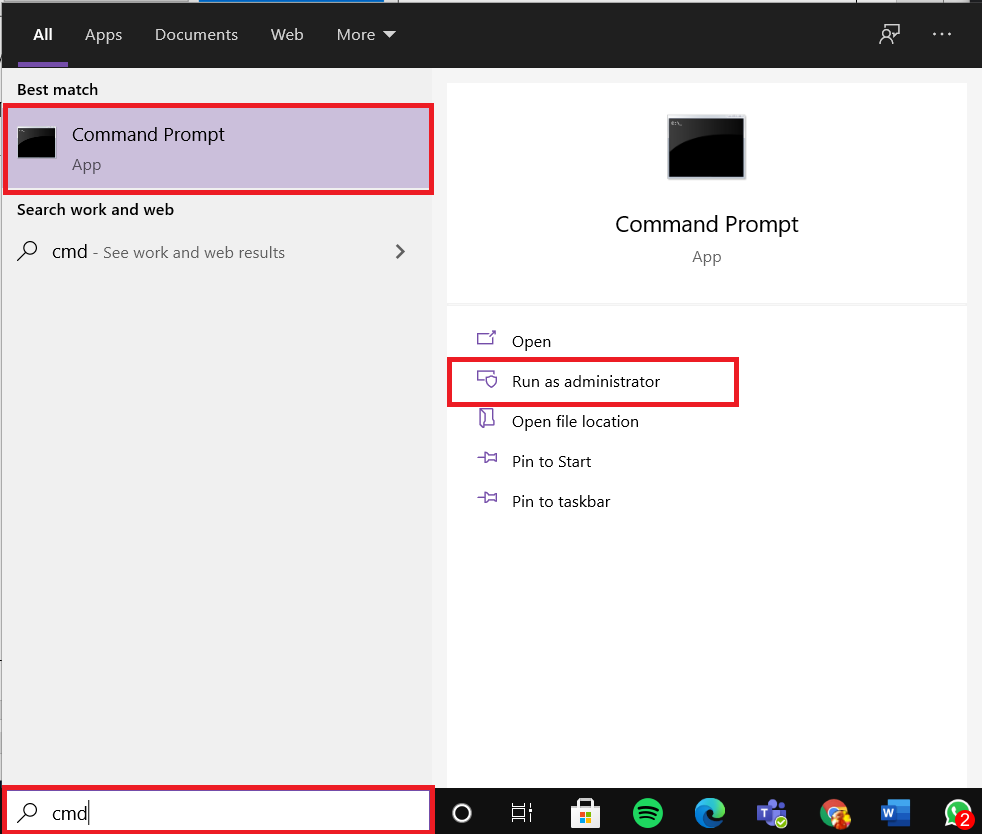
2A. Aqui, digite o seguinte comando e pressione Enter:
RD /S /Q %SystemDrive%\windows.old
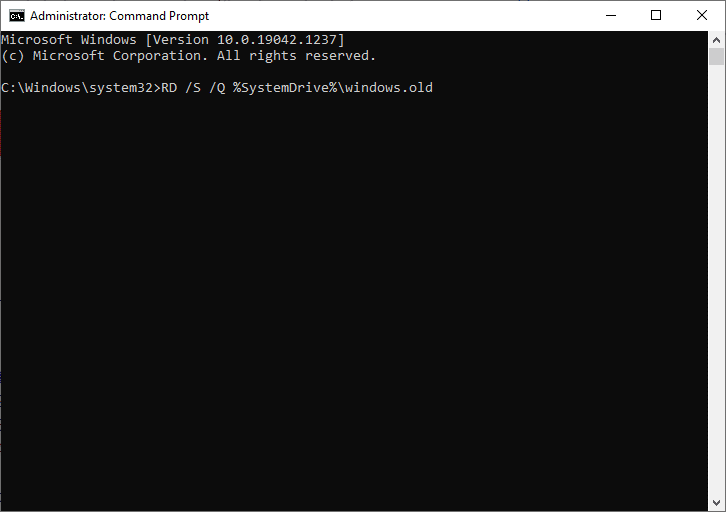
2B. Digite os comandos fornecidos um por um e pressione a tecla Enter após cada comando:
CDC:\ attrib -r -a -s -h C:\Windows.old /S /D takeown /f Windows.old /a /r rd /s /q Windows.old
Aguarde a execução dos comandos. Agora você excluiu com sucesso os arquivos de configuração do Win do seu sistema usando o Prompt de Comando.
Leia também: Corrigir o prompt de comando aparece e desaparece no Windows 10
Método 4: Use o CCleaner
Se você não obteve uma correção por nenhum dos métodos mencionados acima, tente excluir os arquivos de instalação do Win usando ferramentas de terceiros como o CC Cleaner . Essa ferramenta pode ajudá-lo a limpar seu dispositivo em poucos minutos, incluindo limpar o histórico de navegação, memória cache e liberar o máximo possível de espaço em disco.
Observação: é recomendável executar uma verificação antivírus antes de usar esta ferramenta.
Siga os passos indicados para o fazer:
1. Pressione as teclas Windows + I juntas para abrir Configurações .
2. Aqui, clique em Update & Security , conforme mostrado.
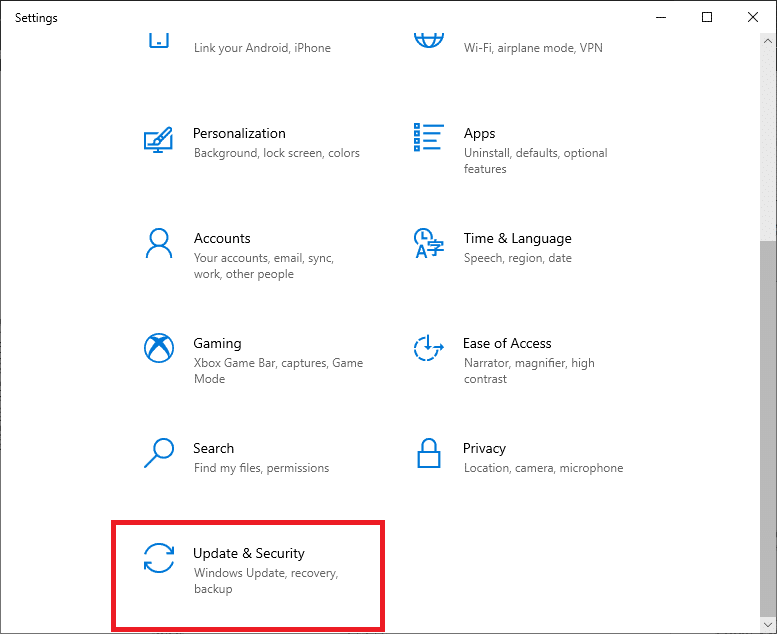
3. Agora, clique em Segurança do Windows no painel esquerdo.
4. Em seguida, selecione a opção Proteção contra vírus e ameaças na seção Áreas de proteção.
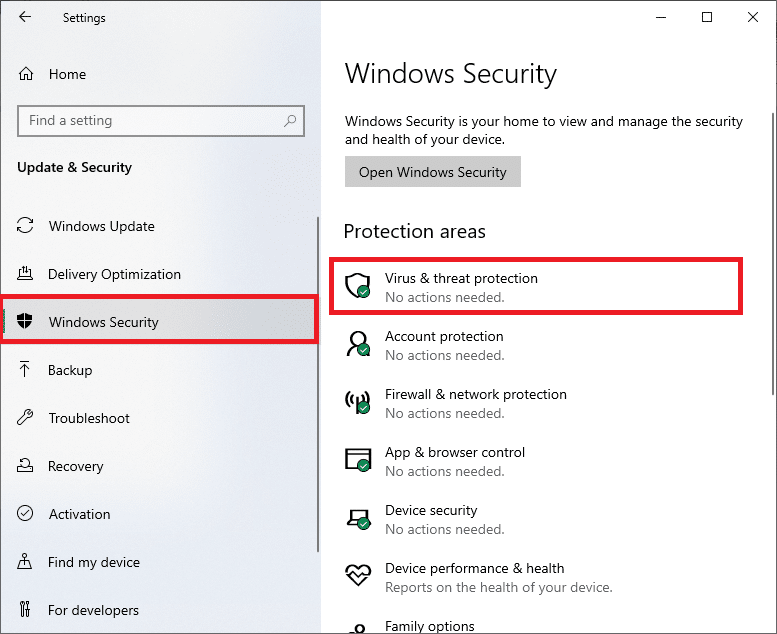
5A. Todas as ameaças serão alistadas aqui. Clique em Iniciar ações em Ameaças atuais para executar ações contra as ameaças.
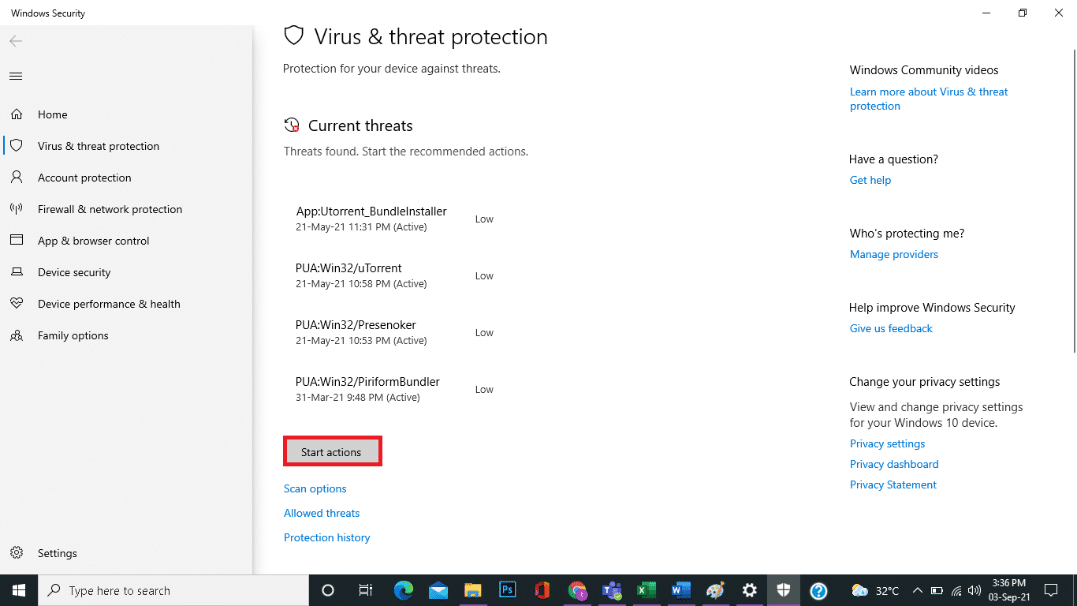
5B. Se você não tiver nenhuma ameaça em seu sistema, o sistema mostrará o alerta Nenhuma ação necessária , conforme destacado abaixo.
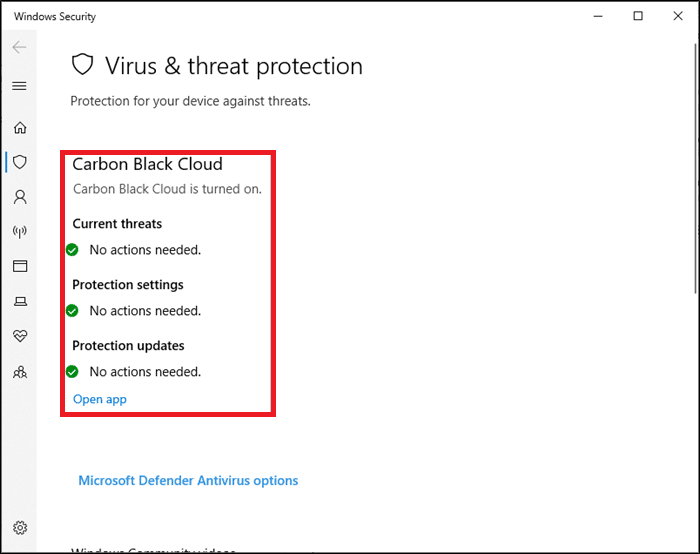
O Windows Defender removerá todos os programas de vírus e malware assim que o processo de verificação for concluído.
Agora, após uma verificação de vírus, você pode executar o CCleaner para limpar o espaço em disco limpando os arquivos de instalação do Windows do seu PC com Windows 10, da seguinte maneira:
1. Abra a página de download do CCleaner em qualquer navegador da web.
2. Role para baixo até a opção GRÁTIS e clique em Download , conforme destacado abaixo.
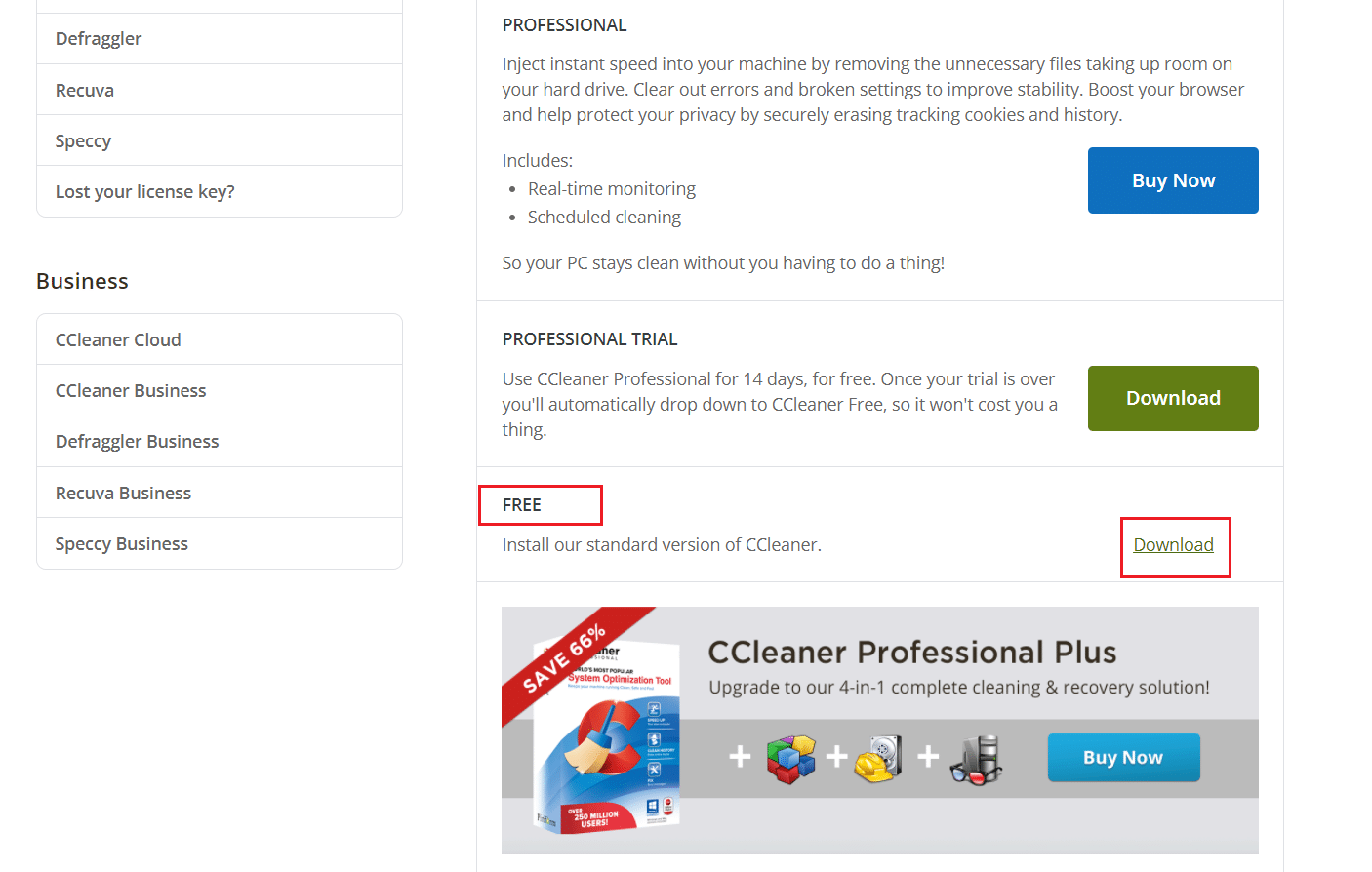
3. Após o download, abra o arquivo de configuração e instale o CCleaner seguindo as instruções na tela.
4. Agora, abra o programa e clique em Run CCleaner, conforme ilustrado abaixo.
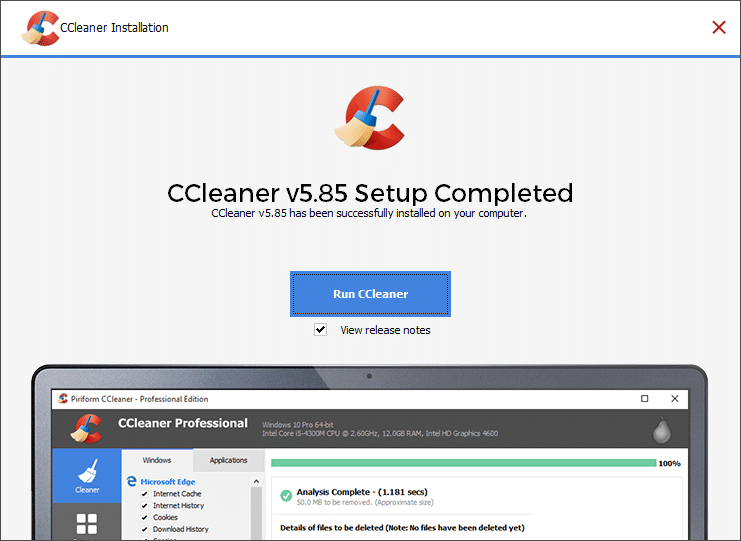
5. Em seguida, clique em Custom Clean no painel esquerdo e mude para a guia Windows .
Nota: Para Windows, o CCleaner excluirá os arquivos do sistema operacional Windows, por padrão. Considerando que, para aplicativos, o CCleaner excluirá os programas que você instalou manualmente.
6. Em Sistema, verifique os arquivos e pastas que contêm os Arquivos de Instalação do Win e outros arquivos que você deseja excluir.
7. Por fim, clique em Run Cleaner , conforme destacado abaixo.
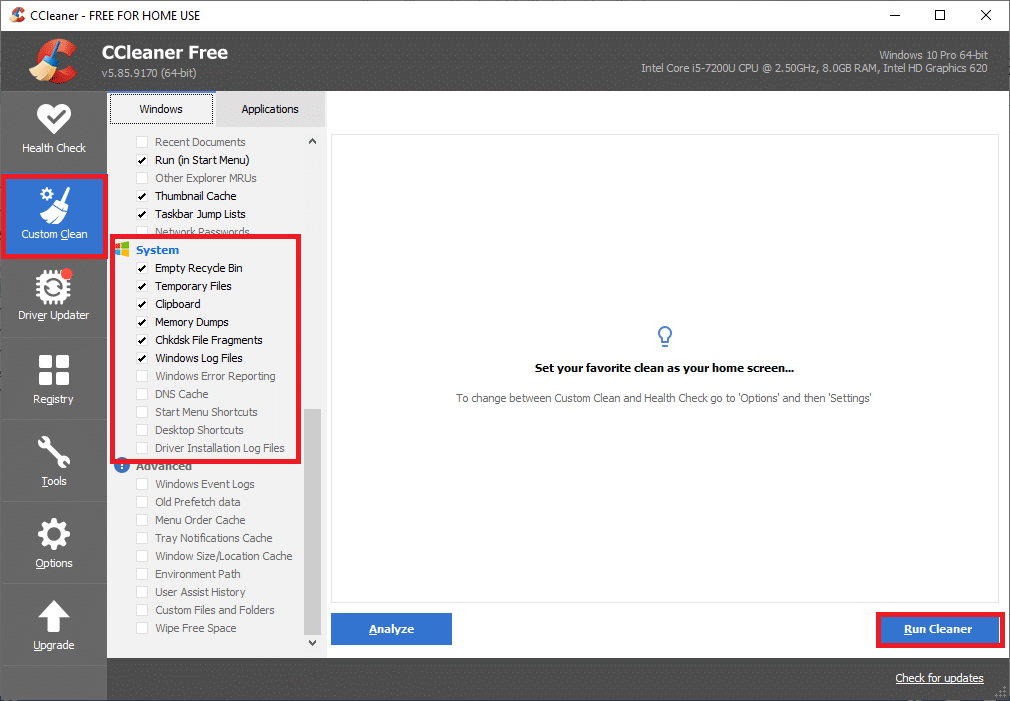
8. Clique em Continuar para confirmar e aguarde a conclusão do processo de limpeza.
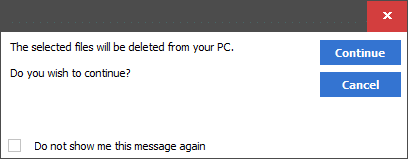
Leia também: Como excluir arquivos temporários no Windows 10
Como restaurar um PC com Windows
Se você não estiver satisfeito com a versão recém-atualizada do seu Windows e quiser reverter para a versão anterior, siga as etapas mencionadas abaixo para fazer isso:
1. Vá para Configurações > Atualização e segurança conforme mencionado no Método 4 .
2. Selecione a opção Recuperação no painel esquerdo e clique em Começar no painel direito.

3. Agora, escolha uma opção na janela Redefinir este PC :
- A opção Manter meus arquivos removerá aplicativos e configurações, mas manterá seus arquivos.
- A opção remover tudo removerá todos os seus arquivos, aplicativos e configurações.
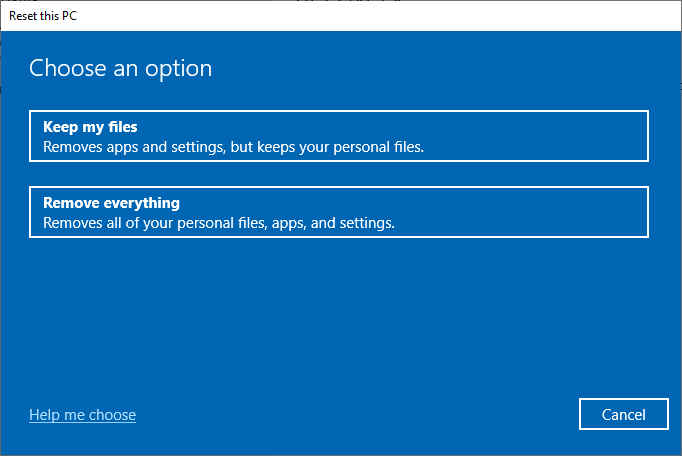
4. Por fim, siga as instruções na tela para concluir o processo de redefinição.
Recomendado
- Como corrigir o erro de desenvolvedor 6068
- Como finalizar uma tarefa no Windows 10
- Como corrigir o alto uso da CPU no Windows 10
- Corrigir o alto uso da CPU do processo de manutenção do host DISM
- Como alterar o diretório no CMD no Windows 10
Esperamos que você tenha uma resposta para sua consulta se eu excluir os arquivos de instalação do Windows e você conseguiu excluir os arquivos de instalação do Windows no seu PC com Windows 10. Deixe-nos saber qual método foi mais fácil para você. Além disso, se você tiver dúvidas ou sugestões sobre este artigo, sinta-se à vontade para deixá-las na seção de comentários.
